Deaktiver appens browserudvidelse for at øge din pc's ydeevne
- Oplever du problemer med Chromes fjernskrivebordstjeneste? Bruger det for mange ressourcer?
- Hvis ja, kan du nemt deaktivere den ved at fjerne dens udvidelse eller afinstallere softwaren fra din programliste.

- Nem migrering: Brug Opera-assistenten til at overføre spændende data, såsom bogmærker, adgangskoder osv.
- Optimer ressourceforbruget: Din RAM-hukommelse bruges mere effektivt end Chrome gør
- Forbedret privatliv: gratis og ubegrænset VPN integreret
- Ingen annoncer: Indbygget Ad Blocker fremskynder indlæsning af sider og beskytter mod datamining
- Hent Opera
Remoting_host.exe er en eksekverbar fil, der tilhører Chrome Remote Desktop-tjenesten. Det giver dig mulighed for opret forbindelse til din computer fra en anden enhed eksternt.
Ikke-systemprocesser som remoting_host.exe stammer fra software, du har installeret på dit system. Hvis du opdager det i din Task Manager, behøver du ikke at blive forskrækket. Men hvis det forårsager problemer, vil du finde denne artikel indsigtsfuld til at hjælpe dig med at slippe af med den.
Hvordan får jeg adgang til en anden computer ved hjælp af Chrome Remote Desktop?
Chrome Remote Desktop er en gratis tjeneste, der giver dig fjernadgang til en anden computer via Chrome. Det er nyttigt, hvis du vil hjælpe nogen med at reparere deres computer, eller hvis du har brug for at få adgang til din egen maskine på afstand.
For at komme i gang med Chrome Remote Desktop skal du sikre dig, at den computer, du vil bruge, er forbundet til internettet og har Chrome-browseren installeret.
1. Download Chrome Remote Desktop
- På din browser skal du navigere til Chrome Remote Desktop-side og klik på download-ikonet.
- Når overførslen er færdig, skal du klikke på Accepter og installer.

- Klik på installationsfilen og tryk Løb.

- Vent på, at Windows afslutter konfigurationen.

- Opret et navn til din pc, eller brug standardnavnet.

- Indtast en pinkode, der giver dig adgang til pc'en eksternt.

- For at få adgang til en anden pc skal du følge lignende trin for at konfigurere, og når du deler, bliver du bedt om at generere en kode, da den anden bruger skal bruge den for at få adgang til din skærm. Det samme gælder, når du vil have adgang til deres skærm.
- Du kan til enhver tid stoppe med at dele din skærm.
- Bemærk, at begge computere skal være forbundet til internettet, for at Chrome Remote Desktop fungerer.
2. Tilføj udvidelse
- Start din Chrome-browser, og gå til følgende placering på en ny fane:
chrome.google.com/webstore/category/extensions - Skriv i søgefeltet øverst til venstre Chrome Remote Desktop og ramte Gå ind.

- Klik på Føj til Chrome.

- Bekræft ved at klikke Tilføj udvidelse.

Selvom processen er ret nem at konfigurere, skal du være opmærksom på, at den kan tage hårdt på dine systemressourcer, især hvis du bruger ældre hardware. Din CPU og hukommelse vil være under pres.
Derfor er din registreringsdatabasen kan også være i fare for at blive beskadiget. Da de fleste applikationer gemmer data i dit systems registreringsdatabase, vil det sandsynligvis lide under fragmentering og akkumulere ugyldige poster over tid, hvilket kan påvirke din pc's ydeevne.
Andre gange, Chrome Remote Desktop fungerer muligvis ikke. Hvis det er tilfældet, er næste trin at deaktivere eller helt fjerne remoting_host.exe-processen. Nedenfor udforsker vi forskellige måder at fjerne det fra din pc.
Hvordan deaktiverer jeg RDP i Chrome?
1. Deaktiver Chrome Remote Desktop-udvidelse
- Naviger til din Chrome-browser, og gå til følgende placering:
chrome://extensions/ - Find Chrome Remote Desktop udvidelse og slå den fra.
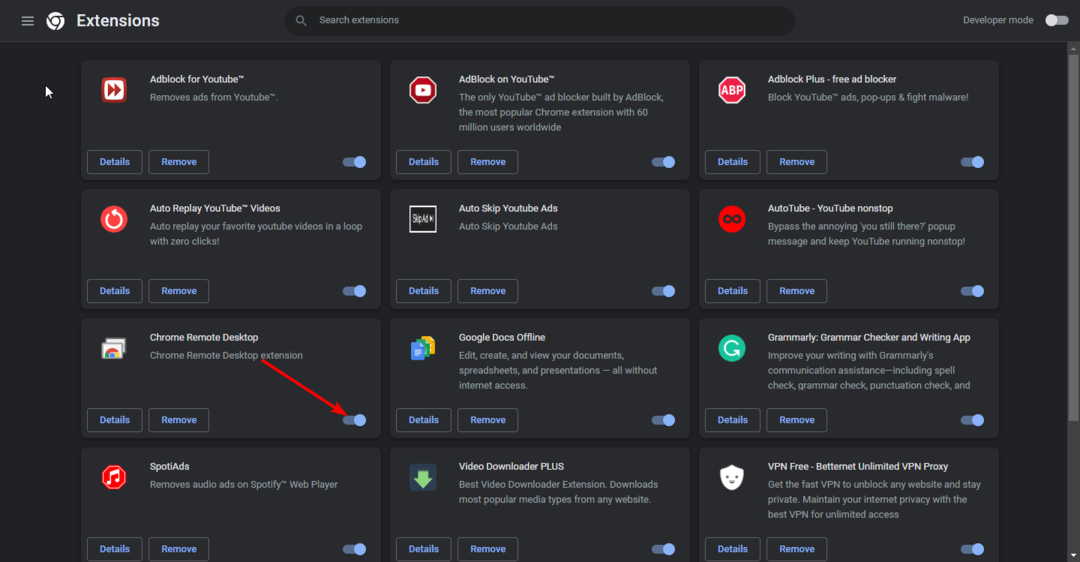
Deaktivering af udvidelsen kan hjælpe med at gøre din Chrome-browser hurtigere og mere responsiv, hvis den fik din browsingoplevelse til at føles træg.
2. Udfør en scanning i Chrome
- Åbn din Chrome-browser, og klik på de tre lodrette ellipser i øverste højre hjørne.
- Vælg Indstillinger.

- Klik derefter på Nulstil og ryd op vælg derefter Ryd computeren op til højre.

- Tryk på Find knappen ved siden af Find skadelig software.

- Vent på, at scanningen er færdig, og fjern eventuelt anbefalet software.
Hvis din pc er blevet inficeret af en virus, der forårsager problemer med filen remoting_host.exe, vil en scanning i browseren ikke være tilstrækkelig til at luge ud af al potentiel malware.
Som sådan anbefaler vi, at du også inkluderer en dyb scanning af din Windows 11 enten ved hjælp af Windows Defender eller en omfattende tredjeparts antivirus.
- WinThruster.exe: Hvad er det og skal du fjerne det?
- Recenv.exe: Hvad er det og hvordan man fikser dets fejl
3. Afinstaller Chrome Remote Desktop-appen
- Klik på Startmenu ikon, skriv Kontrolpanel i søgefeltet, og klik Åben.

- Vælg Afinstaller et program under Programmer.

- Find Chrome Remote Desktop Host og klik på den og vælg derefter Afinstaller på toppen.

- Bekræft afinstallationen i den næste prompt.
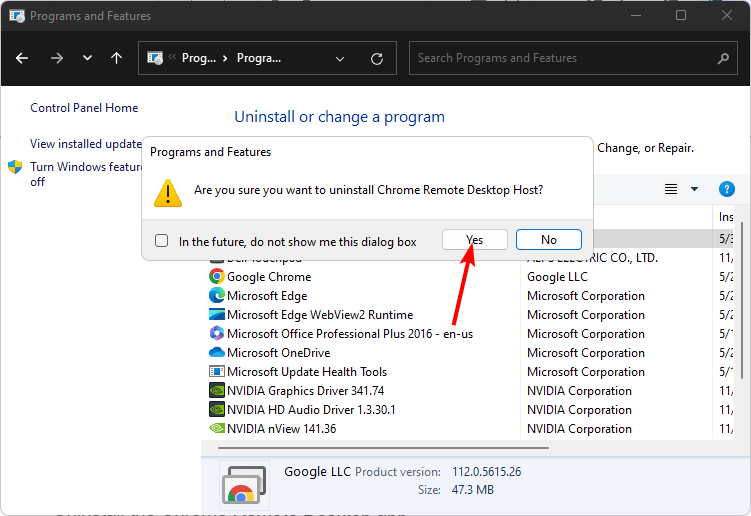
Glem ikke at fjern eventuelt resterende skrammel fra softwarerester som kan påvirke systemets ydeevne langt efter du har afinstalleret programmet.
4. Kør en kommando
- Tryk på Windows nøgle, type cmd i søgefeltet, og klik Kør som administrator.

- Indtast følgende kommando og tryk Gå ind:
netto stop kromating
Og det er sådan, du fjerner remoting_host.exe fra din pc sikkert. Forhåbentlig bemærker du forbedret ydeevne i din pc efter dens fjernelse.
Fjernelse af Chromes Remote Desktop-app bør ikke være enden på din rejse, når du fjernadgang til pc'er.
Faktisk har vi en spændende liste over bedste fjernskrivebordsapps til Windows 11 spækket med moderne funktioner og perfekt til både avancerede og nybegyndere, så sørg for at tjekke det ud.
Fortæl os, hvis der er en løsning, der hjalp dig med at fjerne filen, men mangler fra vores liste.


